既存プロファイル(宛先)の内容を変更したい。
ネットワークスキャナでスキャンした画像データのプロファイル(宛先)を修正するには、
「ネットワークスキャナツールLite」の「プロファイル」画面で、修正したいプロファイル(宛先)を選んで[プロパティ(P)]を押します。
*設定はPC側からの操作になります。
①「ネットワークスキャナツールLite」を起動してください。
■起動方法はこちら
②「ネットワークスキャナツールLite」画面が表示されますので、[プロファイル]タブを押してください。
③設定内容を変更したいプロファイル(宛先)(例:SHARP-001)を選択し、[プロパティ(P)]を押してください。
④ 「プロファイルのプロパティ」画面が表示されますので、設定内容を変更し、[OK]を押してください。
※「プロファイル名」の変更はできません。(グレー表示になっています。)
(1)「検索文字-操作パネル上のタブグループ(N):」に任意の検索文字を入力してください。
例:「し」
(2)「内容(P):」を入力してください。-空白のままでもよい-
例:空白
(3)[ファイルの移動先を設定する(M)]をチェックしてください。
※■移動先を変更する場合はこちら■ネットワークスキャナでスキャンしたデータの保存先を指定したい。を参照してください。
⑤「ネットワークスキャナツールLite」画面に戻りますので、[適用(A)]を押してください。
⑥「スキャナコミュニケーション」画面で処理の進行状態が表示されますので、処理が完了したことを確認し、[閉じる(C)]を押してください。
⑦「ネットワークスキャナツールLife」画面で、[OK]を押してください。
「ネットワークスキャナツールLife」が終了します。
「ネットワークスキャナツールLite」の「プロファイル」画面で、修正したいプロファイル(宛先)を選んで[プロパティ(P)]を押します。
*設定はPC側からの操作になります。
操作ステップ
①「ネットワークスキャナツールLite」を起動してください。
■起動方法はこちら
②「ネットワークスキャナツールLite」画面が表示されますので、[プロファイル]タブを押してください。
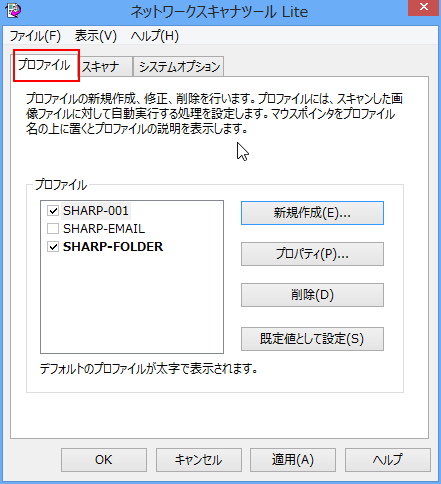
③設定内容を変更したいプロファイル(宛先)(例:SHARP-001)を選択し、[プロパティ(P)]を押してください。
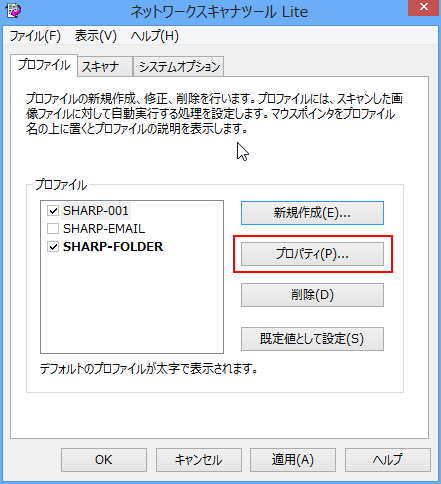
④ 「プロファイルのプロパティ」画面が表示されますので、設定内容を変更し、[OK]を押してください。
※「プロファイル名」の変更はできません。(グレー表示になっています。)
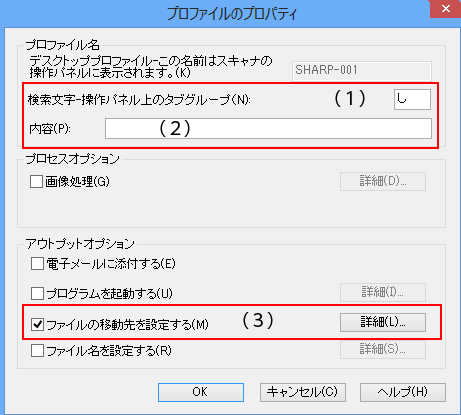
(1)「検索文字-操作パネル上のタブグループ(N):」に任意の検索文字を入力してください。
例:「し」
(2)「内容(P):」を入力してください。-空白のままでもよい-
例:空白
(3)[ファイルの移動先を設定する(M)]をチェックしてください。
※■移動先を変更する場合はこちら■ネットワークスキャナでスキャンしたデータの保存先を指定したい。を参照してください。
※その他の項目は必要な場合以外はそのまま(デフォルト値)にしておいてください。
⑤「ネットワークスキャナツールLite」画面に戻りますので、[適用(A)]を押してください。
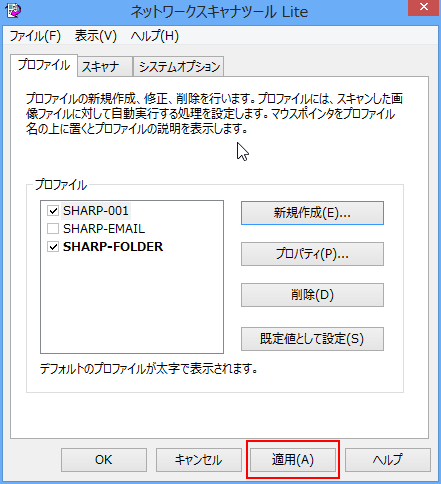
⑥「スキャナコミュニケーション」画面で処理の進行状態が表示されますので、処理が完了したことを確認し、[閉じる(C)]を押してください。
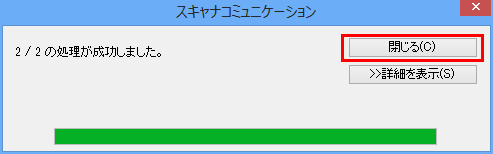
⑦「ネットワークスキャナツールLife」画面で、[OK]を押してください。
「ネットワークスキャナツールLife」が終了します。